以預設設定拍攝短片(EOS 600D)
解決方法
此頁介紹如何以預設設定拍攝短片。
關於如何更改設定拍攝短片的詳情,請參閱相關資訊。
IMPORTANT
當拍攝短片時,請使用 SD Speed Class 6 卡「 」或更高的大容量 SD 卡。如果使用寫入速度較慢的記憶卡拍攝短片,短片可能無法正常記錄。此外,如果使用讀取速度較慢的記憶卡播放短片,短片可能無法正常播放。
」或更高的大容量 SD 卡。如果使用寫入速度較慢的記憶卡拍攝短片,短片可能無法正常記錄。此外,如果使用讀取速度較慢的記憶卡播放短片,短片可能無法正常播放。
 」或更高的大容量 SD 卡。如果使用寫入速度較慢的記憶卡拍攝短片,短片可能無法正常記錄。此外,如果使用讀取速度較慢的記憶卡播放短片,短片可能無法正常播放。
」或更高的大容量 SD 卡。如果使用寫入速度較慢的記憶卡拍攝短片,短片可能無法正常記錄。此外,如果使用讀取速度較慢的記憶卡播放短片,短片可能無法正常播放。1. 設定電源開關為<ON>。
2. 將鏡頭對焦模式開關設定為<AF>。
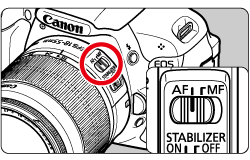
3. 將模式轉盤設定到 < >。
>。
 >。
>。反光鏡將發出聲響,然後影像將顯示在液晶螢幕上。
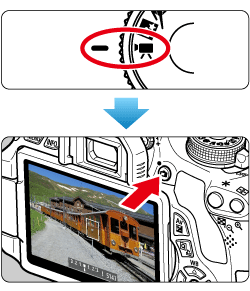
4. 將出現自動對焦點。按 <十字鍵> 將自動對焦點移至您要對焦的地方。
- 無法移至影像的邊緣。
- 要將自動對焦點返回至中央,按 <SET> 按鈕或 <
 >按鈕。
>按鈕。

5. 將自動對焦點對準主體,然後半按快門按鈕。
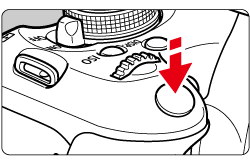
6. 按 <  >(短片拍攝) 按鈕開始拍攝短片。
>(短片拍攝) 按鈕開始拍攝短片。
 >(短片拍攝) 按鈕開始拍攝短片。
>(短片拍攝) 按鈕開始拍攝短片。當短片正在拍攝時,「 」標記將顯示在螢幕的右上角。
」標記將顯示在螢幕的右上角。
 」標記將顯示在螢幕的右上角。
」標記將顯示在螢幕的右上角。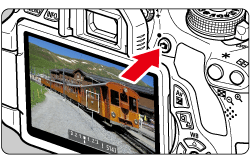
7. 要停止拍攝短片,再次按 < > 。
> 。
 > 。
> 。CAUTION
拍攝短片時,請勿將鏡頭對著太陽。太陽熱量會損壞相機內部配件。
NOTE
記錄和影像畫質
- 短片檔案格式為 MOV。
- 開始拍攝短片後,如果檔案大小達 4 GB 或短片長度達 29 分 59 秒,短片拍攝將自動停止。要重新開始短片拍攝,請按<
 >按鈕。(開始記錄新的短片檔案。)
>按鈕。(開始記錄新的短片檔案。) - 相機的內置麥克風會記錄相機操作的噪音。如果使用市面有售的外接麥克風,則可防止(減輕)記錄下這些噪音。
播放及連接電視
- 如果您使用 HDMI 連接線將相機連接至電視並以 [1920x1080] 或 [1280x720] 拍攝短片,正在拍攝的短片將以較小的尺寸顯示在電視上。但是,實際的短片將以正常設定的尺寸記錄。
- 如果您連接相機至電視拍攝短片,拍攝過程中,電視不會輸出任何聲音。但是,聲音將正常記錄。
IMPORTANT
白色 [ ] 及紅色 [
] 及紅色 [ ] 內部溫度過高警告圖示
] 內部溫度過高警告圖示
 ] 及紅色 [
] 及紅色 [ ] 內部溫度過高警告圖示
] 內部溫度過高警告圖示- 長時間進行短片拍攝或高溫環境而導致相機內部溫度升高時,白色 [
 ] 圖示將會出現。即使在螢幕顯示該圖示時拍攝短片也不會影響短片的影像畫質。但如果拍攝靜止影像,靜止影像畫質可能會降低。您應該停止拍攝靜止影像,讓相機溫度降低。
] 圖示將會出現。即使在螢幕顯示該圖示時拍攝短片也不會影響短片的影像畫質。但如果拍攝靜止影像,靜止影像畫質可能會降低。您應該停止拍攝靜止影像,讓相機溫度降低。 - 如在白色 [
 ] 圖示顯示時,相機的內部溫度進一步升高,可能會閃爍紅色的
] 圖示顯示時,相機的內部溫度進一步升高,可能會閃爍紅色的 ] 圖示。閃爍的圖示是即將自動終止短片拍攝的警告。這種情況下,您無法再次拍攝,直至相機內部溫度降低為止。關閉電源,讓相機休息片刻。
] 圖示。閃爍的圖示是即將自動終止短片拍攝的警告。這種情況下,您無法再次拍攝,直至相機內部溫度降低為止。關閉電源,讓相機休息片刻。 - 如在高溫情況下長時間進行短片拍攝,將導致 [
 ] 及 [
] 及 [ ] 圖示更快地出現。不拍攝時請關閉相機。
] 圖示更快地出現。不拍攝時請關閉相機。








